Trong bối cảnh công nghệ phát triển không ngừng, phần mềm liên tục đổi mới và thay đổi hoàn toàn. Các ứng dụng chúng ta từng quen thuộc có thể trở nên khác biệt, hoặc bị thay thế bởi những lựa chọn mới mẻ hơn. Tuy nhiên, có những giá trị cốt lõi trường tồn với thời gian. Một số phần mềm đã chứng minh rằng bạn không cần phải cập nhật liên tục để giữ vững giá trị và sự hữu ích.
Chúng tôi đã tổng hợp sáu phần mềm “cũ” nhưng vẫn cực kỳ giá trị và mang lại những lợi ích mà bạn khó có thể tìm thấy ở các ứng dụng khác, hoặc ít nhất là không đạt được mức độ đơn giản và hiệu quả tương tự. Những công cụ này không chỉ giúp bạn giải quyết các tác vụ hàng ngày mà còn là minh chứng cho việc đôi khi, những giải pháp đã được kiểm chứng lại là tốt nhất. Hãy cùng congnghetonghop.com khám phá danh sách những phần mềm cũ nhưng hữu ích này để tối ưu hóa trải nghiệm sử dụng máy tính của bạn, đặc biệt là trong thị trường công nghệ Việt Nam đang tìm kiếm các giải pháp hiệu quả và tiết kiệm chi phí.
1. PhotoFiltre 7 – Trình Chỉnh Sửa Ảnh Đơn Giản Mà Mạnh Mẽ
Với những người không phải là chuyên gia chỉnh sửa ảnh, việc tìm kiếm một công cụ cân bằng giữa sự đơn giản của Microsoft Paint và các tính năng phức tạp của Photoshop luôn là một thách thức. Việc chi trả cho các ứng dụng chuyên nghiệp có vẻ không hợp lý nếu nhu cầu chỉ dừng lại ở những chỉnh sửa cơ bản. Trong khi đó, các lựa chọn miễn phí như GIMP hay Paint.NET đôi khi lại quá phức tạp và khó làm quen.
PhotoFiltre 7 là một ứng dụng tôi đã biết đến từ khoảng mười năm trước và nó thực sự không thay đổi nhiều trong suốt thời gian đó. Mặc dù nhà phát triển hiện đã có PhotoFiltre 11 (một ứng dụng trả phí với nhiều tính năng nâng cao hơn), nhưng với tôi, PhotoFiltre 7 vẫn là lựa chọn lý tưởng. Nó cung cấp đủ các tính năng cần thiết để thực hiện những chỉnh sửa nhỏ nhưng rất hữu ích, ví dụ như thay đổi độ sáng và màu sắc của một bức ảnh. Đặc biệt, phần mềm này còn hỗ trợ làm việc với các lớp (layers) và hình ảnh trong suốt, cùng với khả năng thay đổi kích thước ảnh với nhiều tùy chọn resampling khác nhau để đạt được kết quả tốt nhất. Một điểm cộng nữa là PhotoFiltre 7 có thể mở nhiều tệp cùng lúc trong không gian làm việc, giúp dễ dàng sao chép các lớp và yếu tố từ dự án này sang dự án khác.
Ứng dụng này mang đến một loạt các tính năng miễn phí và dễ dàng làm quen, điều mà không nhiều phần mềm chỉnh sửa ảnh có thể làm được. Mặc dù có những lựa chọn mạnh mẽ hơn và cả những công cụ đơn giản hơn, tôi luôn thấy PhotoFiltre 7 là sự cân bằng hoàn hảo và vẫn rất khuyến nghị nó nếu bạn đang muốn bắt đầu tìm hiểu về chỉnh sửa ảnh. Đây là một phần mềm chỉnh sửa ảnh miễn phí lý tưởng cho người dùng Việt muốn có một công cụ đơn giản mà hiệu quả.
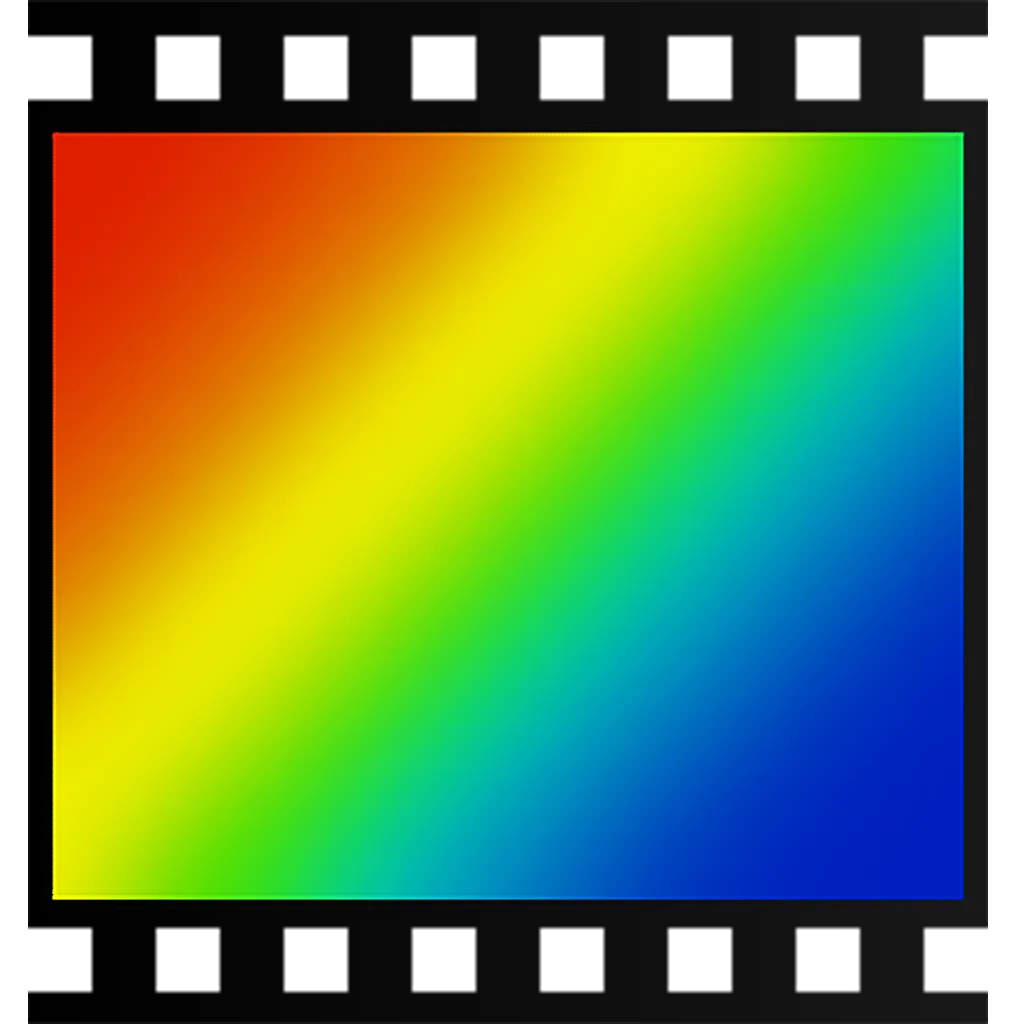 Giao diện PhotoFiltre 7 với các công cụ chỉnh sửa ảnh cơ bản
Giao diện PhotoFiltre 7 với các công cụ chỉnh sửa ảnh cơ bản
2. DoubleKiller – Sát Thủ Diệt Trùng Lặp Tập Tin Hiệu Quả
Việc hết dung lượng lưu trữ trên máy tính là một trải nghiệm khá khó chịu, nhưng nhiều khi, đó lại là vấn đề do chính người dùng tự gây ra. Nếu bạn bất cẩn như tôi, rất có thể bạn đã tích lũy vô số tệp tin trùng lặp nằm rải rác trong các thư mục và thư mục con khác nhau, chiếm dụng một lượng lớn không gian quý giá.
May mắn thay, việc tìm kiếm và xóa các tệp trùng lặp có thể trở nên dễ dàng nhờ một ứng dụng như DoubleKiller. Phần mềm này có thể đã cũ, nhưng nó vẫn hoạt động hiệu quả để tìm ra các tệp trùng lặp. Với DoubleKiller, bạn có thể chọn các thư mục muốn quét (bao gồm cả thư mục con, nếu muốn), chọn tiêu chí khớp như tên, kích thước, hoặc thậm chí là checksum, và thậm chí xác định các loại trừ nếu cần. Sau đó, bạn chỉ cần chạy quá trình quét, và một danh sách tất cả các tệp trùng lặp sẽ được hiển thị, kèm theo các tùy chọn để dễ dàng xóa những tệp bạn không cần.
Một công cụ như DoubleKiller có thể giúp bạn tiết kiệm đáng kể không gian lưu trữ và làm cho việc tìm kiếm tệp trở nên dễ dàng hơn. Với kích thước nhỏ gọn và hoàn toàn miễn phí, bạn thực sự không có gì để mất khi dùng thử phần mềm tìm file trùng lặp hiệu quả này.
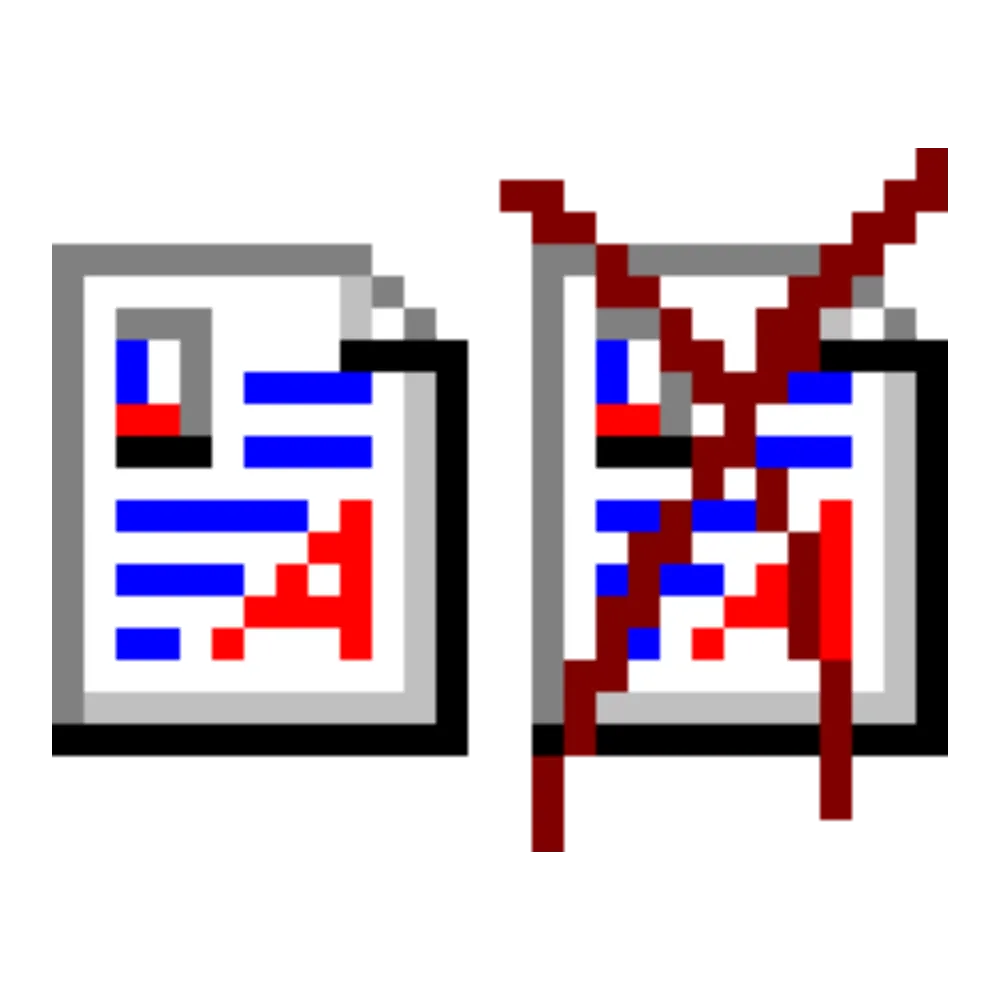 Biểu tượng ứng dụng DoubleKiller, một công cụ tìm kiếm file trùng lặp
Biểu tượng ứng dụng DoubleKiller, một công cụ tìm kiếm file trùng lặp
3. ClickMonitorDDC – Kiểm Soát Màn Hình Ngoài Dễ Dàng Hơn Bao Giờ Hết
Việc quản lý các màn hình ngoài trên PC Windows (và thực tế là bất kỳ nền tảng nào) nổi tiếng là khá khó khăn nếu không có sự trợ giúp, và ClickMonitorDDC chính là giải pháp hữu hiệu cho vấn đề đó. Hầu hết các màn hình ngoài sử dụng một giao thức giao tiếp khác cho các cài đặt như độ sáng, độ tương phản và các thiết lập hiển thị khác, mà Windows không nhận diện được một cách tự nhiên. Bạn có thể nghĩ rằng mình cần ứng dụng chính thức của hãng, nhưng ClickMonitorDDC là một công cụ tuyệt vời bao phủ gần như mọi màn hình hiện có và tích hợp các điều khiển màn hình đó vào hệ điều hành để dễ sử dụng hơn.
Bạn không chỉ có thể dễ dàng thay đổi độ sáng, mức độ màu RGB và âm lượng (đối với các màn hình có loa), mà ClickMonitorDDC còn giúp việc này trở nên dễ dàng hơn với các phím tắt bàn phím và, một điều tôi chưa từng thấy ở bất kỳ nơi nào khác, là sự kết hợp giữa phím tắt bàn phím và chuột. Một trong những tùy chọn yêu thích của tôi ở đây là khả năng sử dụng con lăn chuột trong khi giữ một phím cụ thể để điều chỉnh độ sáng nhanh chóng, điều này thực sự sáng tạo và giúp mọi thứ trở nên dễ dàng hơn rất nhiều. Bạn cũng có thể điều khiển cài đặt của nó bằng dòng lệnh nếu bạn là người thích sự tùy biến sâu.
Tôi cũng thích các ứng dụng có giao diện hiện đại hơn như Twinkle Tray, nhưng về mặt tính năng, ClickMonitorDDC vẫn đứng đầu, đặc biệt là khi bạn cần một công cụ điều khiển màn hình ngoài linh hoạt và mạnh mẽ.
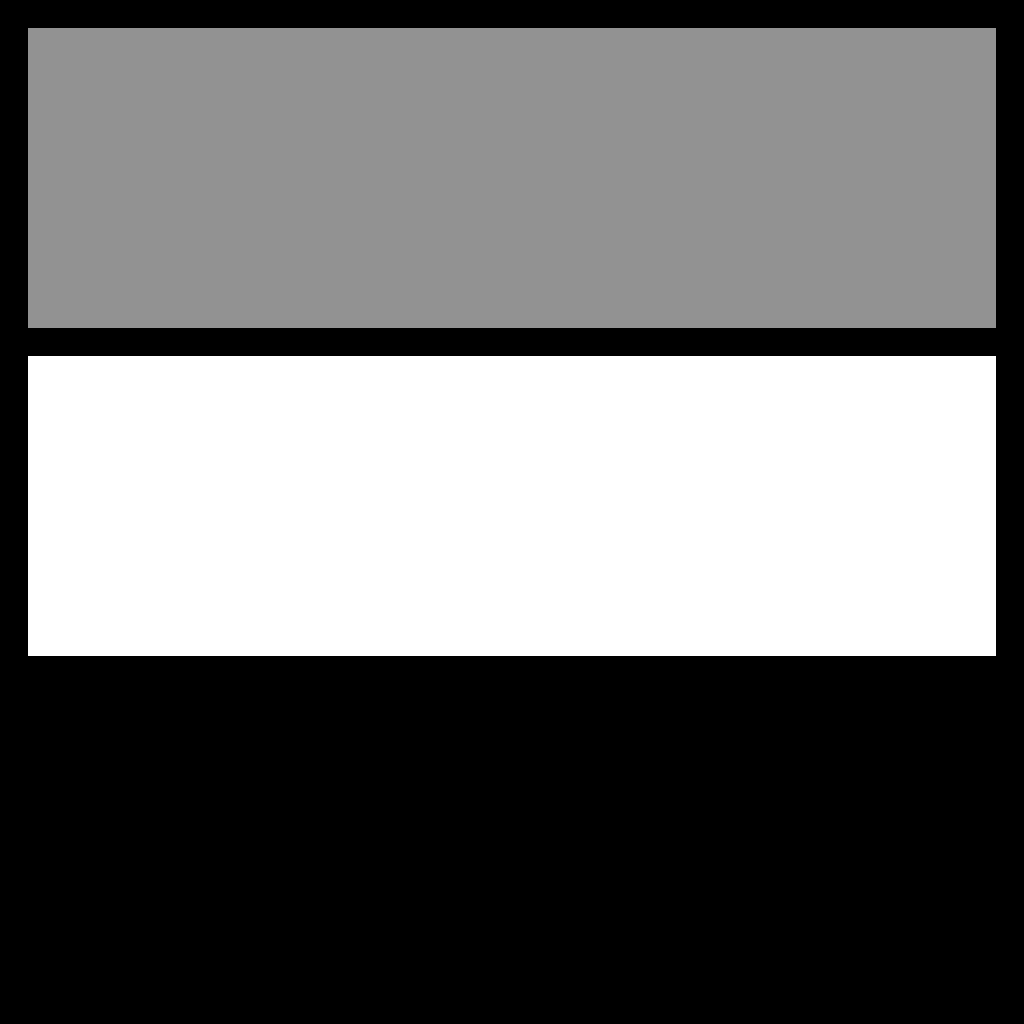 Biểu tượng ứng dụng ClickMonitorDDC trên thanh tác vụ Windows
Biểu tượng ứng dụng ClickMonitorDDC trên thanh tác vụ Windows
4. DVD Decrypter – Số Hóa Bộ Sưu Tập DVD Của Bạn
Ngày nay, không nhiều người trong chúng ta còn mua DVD, nhưng nếu bạn có một chồng đĩa đang nằm đó, DVD Decrypter có lẽ vẫn là một công cụ rất hữu ích. Phần khó chịu khi sở hữu một bộ sưu tập DVD là bạn không thể truy cập tiện lợi tất cả chúng cùng một lúc. Ngoài việc hầu hết các máy tính xách tay (và thậm chí cả máy tính để bàn) hiện nay đều không có ổ đĩa quang, việc phải thay đổi nhiều đĩa vật lý trở nên phiền toái, và bạn ước gì mình có thể truy cập tất cả các bộ phim của mình dưới dạng kỹ thuật số.
Đó chính xác là những gì DVD Decrypter làm được. Bạn chỉ cần lắp DVD vào, và bạn có thể sao chép nội dung của nó vào ổ cứng của mình, giúp chúng có thể phát bất cứ lúc nào, ngay cả khi không có đĩa. Ứng dụng này đã không được cập nhật trong nhiều năm, nhưng nó vẫn khởi chạy và hoạt động hoàn hảo trên Windows 11. Đáng tiếc là chúng tôi không có ổ đĩa DVD để tự kiểm tra, nhưng chúng tôi đã thấy những bình luận tích cực về nó khá gần đây, vì vậy có vẻ như nó đã vượt xa thời kỳ đỉnh cao của chính mình. Đây là một công cụ rip DVD đáng thử nếu bạn đang muốn số hóa bộ sưu tập DVD của mình.
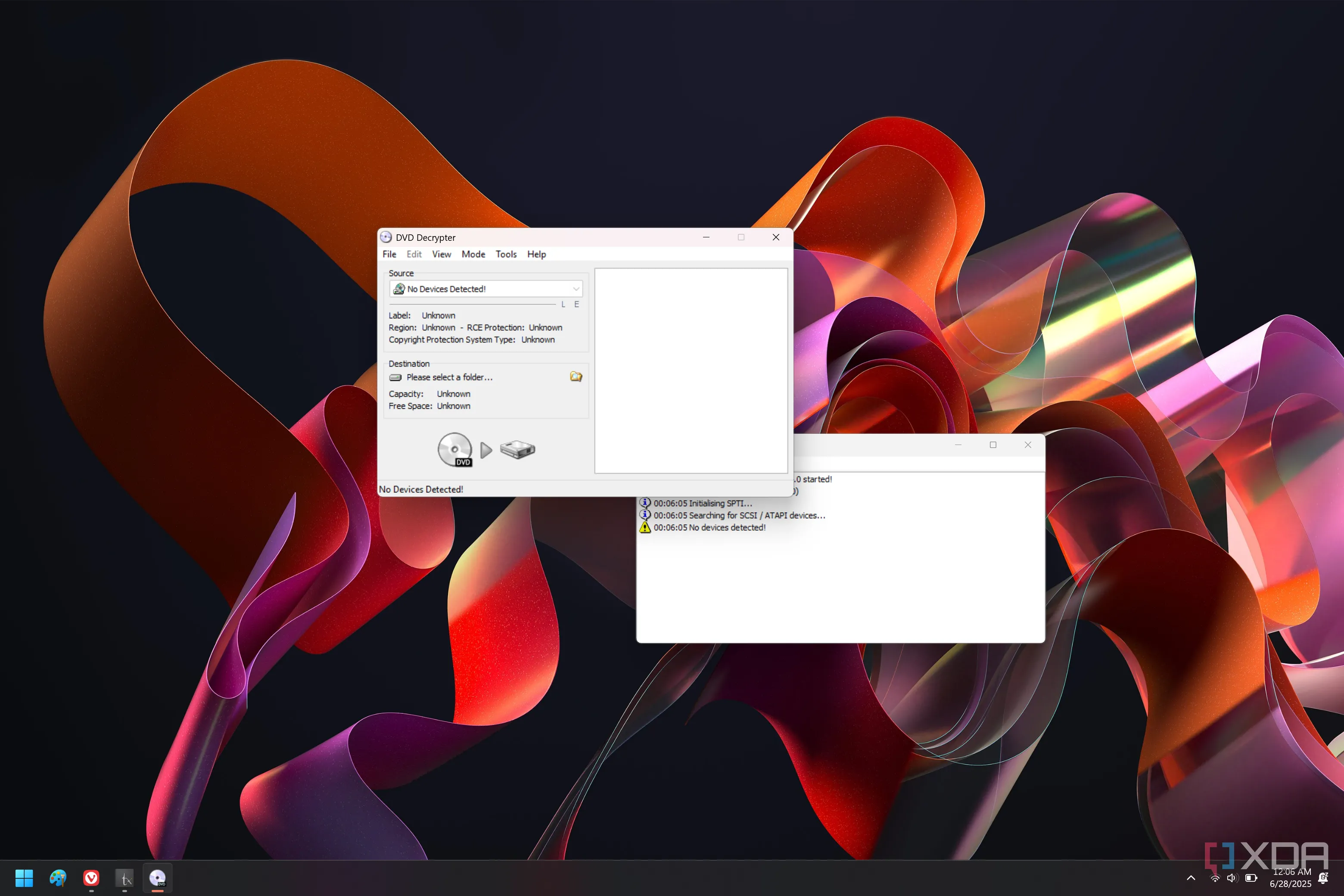 Giao diện DVD Decrypter đang chạy trên Windows 11 với các tùy chọn sao chép đĩa
Giao diện DVD Decrypter đang chạy trên Windows 11 với các tùy chọn sao chép đĩa
5. Textroom – Tập Trung Viết, Không Gì Hơn
Một trong những phần khó khăn nhất khi viết những bài dài thường là giữ sự tập trung đủ lâu để hoàn thành công việc. Với một chiếc máy tính hiện đại, màn hình của chúng ta liên tục bị dội bom bởi những thông tin mới, và đôi khi chỉ cần nhìn thấy một vài biểu tượng và màu sắc cũng đủ để làm chúng ta xao nhãng khỏi điều cần làm. Viết không bị phân tâm là điều mà một vài ứng dụng cố gắng thực hiện, nhưng tôi phải nói rằng Textroom làm điều đó tốt hơn hầu hết các ứng dụng khác.
Khi bạn khởi chạy Textroom, nó sẽ mở ở chế độ toàn màn hình với nền hoàn toàn màu đen và một con trỏ văn bản. Tất cả những gì bạn có thể làm là bắt đầu gõ, và các từ của bạn sẽ xuất hiện ở giữa màn hình. Không có nút bấm hay bất cứ thứ gì trong ứng dụng, mặc dù nó có các tính năng như định dạng và khả năng tạo nhiều ghi chú. Nhưng nếu bạn muốn sử dụng và thành thạo chúng, bạn sẽ cần phải nhớ các phím tắt bàn phím. Không có bất kỳ yếu tố hình ảnh nào để làm bạn phân tâm khỏi mục tiêu cốt lõi là viết lách.
Không có nhiều điều để nói về một ứng dụng đơn giản như Textroom, nhưng đó không phải là điều xấu. Mục tiêu của nó là giúp bạn tập trung, và nó thực hiện công việc đó một cách xuất sắc. Đây là một phần mềm viết không bị phân tâm lý tưởng cho các nhà văn, sinh viên hoặc bất kỳ ai muốn tăng cường sự tập trung khi sáng tạo nội dung.
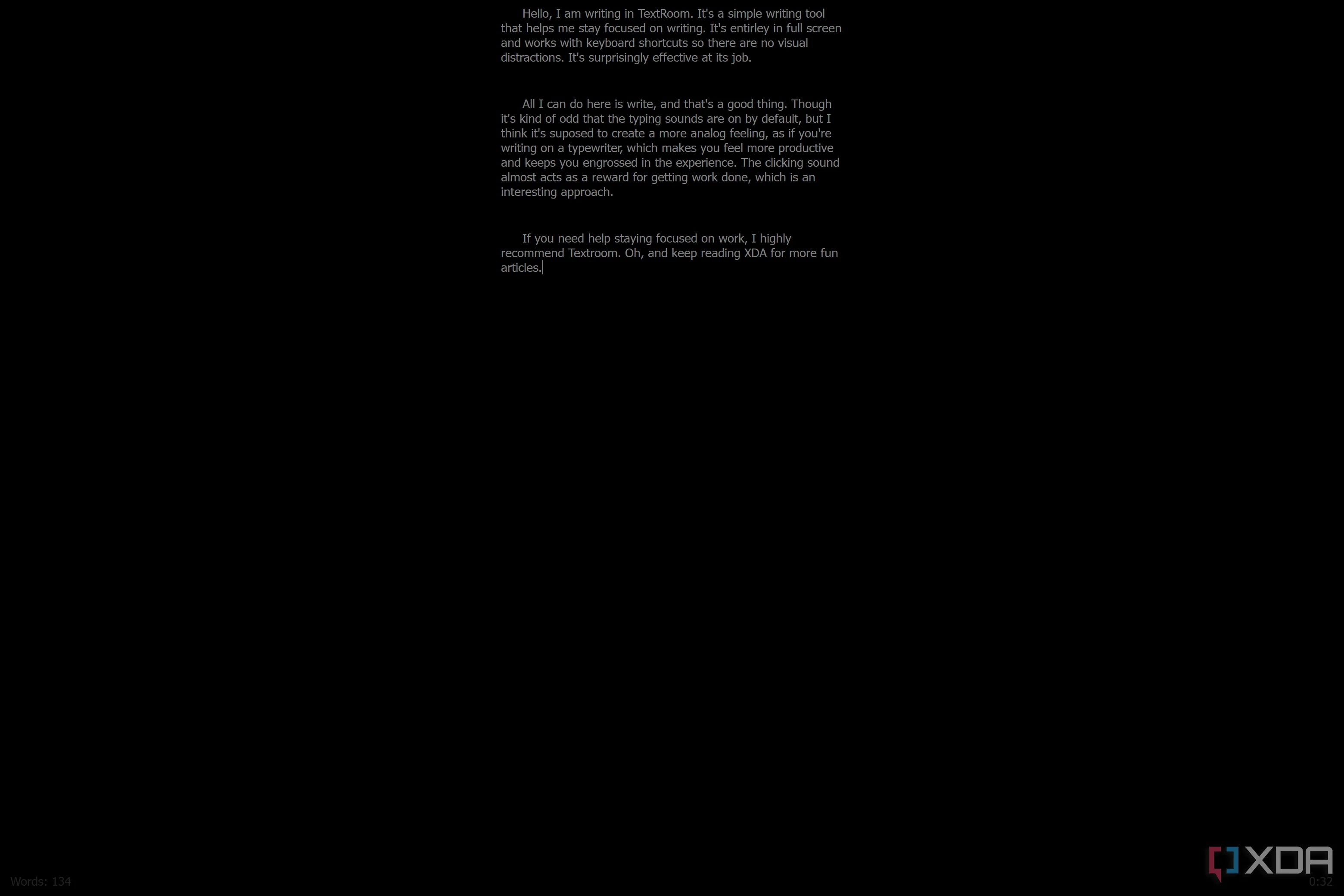 Ảnh chụp màn hình Textroom với giao diện tối giản, chỉ hiển thị văn bản đang viết
Ảnh chụp màn hình Textroom với giao diện tối giản, chỉ hiển thị văn bản đang viết Biểu tượng ứng dụng Textroom, một công cụ viết không bị phân tâm
Biểu tượng ứng dụng Textroom, một công cụ viết không bị phân tâm
6. Macro Recorder – Tự Động Hóa Mọi Thao Tác Chuột & Bàn Phím
Thành thật mà nói, tôi không hoàn toàn chắc chắn nên gọi ứng dụng này là gì. Tôi từng thấy nó được gọi là Mouse Recorder Premium trên mạng, nhưng khi cài đặt, nó lại có tên là Macro Recorder. Dù sao, phần quan trọng là những gì nó thực sự làm được, và đây là một công cụ macro khá tuyệt vời cho dù bạn là người mới bắt đầu hay một người dùng thành thạo hơn.
Việc ghi macro trong Macro Recorder rất dễ dàng. Bạn chỉ cần bắt đầu ghi, và ứng dụng sẽ theo dõi tất cả các hành động bạn thực hiện bằng chuột hoặc bàn phím. Bạn có thể sử dụng nó để ghi lại các chuyển động và nhấp chuột, cũng như nhập văn bản, cho phép bạn tự động hóa mọi loại tác vụ lặp đi lặp lại. Một điều mà MacroRecorder làm rất tốt là nó chỉ giữ lại các hành động thực sự quan trọng, vì vậy bạn sẽ không có một danh sách dài các bước chủ yếu là vô nghĩa, và bạn có thể chỉnh sửa macro dễ dàng hơn sau này.
Một điều cũng rất thú vị về MacroRecorder là bạn có thể thiết lập các yếu tố kích hoạt hoặc sự kiện cụ thể cho phép hành động tiếp theo được thực hiện. Ví dụ, nếu macro của bạn liên quan đến việc mở một ứng dụng và sau đó thực hiện hành động trong đó, có thể có một độ trễ trong việc khởi chạy ứng dụng không phải lúc nào cũng giống nhau. Vì vậy, một tùy chọn bạn có là phát hiện một hình ảnh cụ thể trên màn hình, khiến hành động tiếp theo trong macro chỉ được thực hiện khi ứng dụng đã tải xong, chẳng hạn. Bạn cũng có thể yêu cầu macro của mình đợi một pixel cụ thể thay đổi màu sắc, nếu bạn muốn độ chính xác cao hơn.
Tất cả những điều này đều rất dễ sử dụng, và mặc dù ứng dụng này đã không được cập nhật trong vài năm, nhưng nó vẫn có một giao diện khá hiện đại. Nó dễ dàng để bắt đầu và hoàn toàn miễn phí. Đây là một phần mềm tự động hóa tác vụ mạnh mẽ và công cụ ghi macro miễn phí mà bạn nên khám phá.
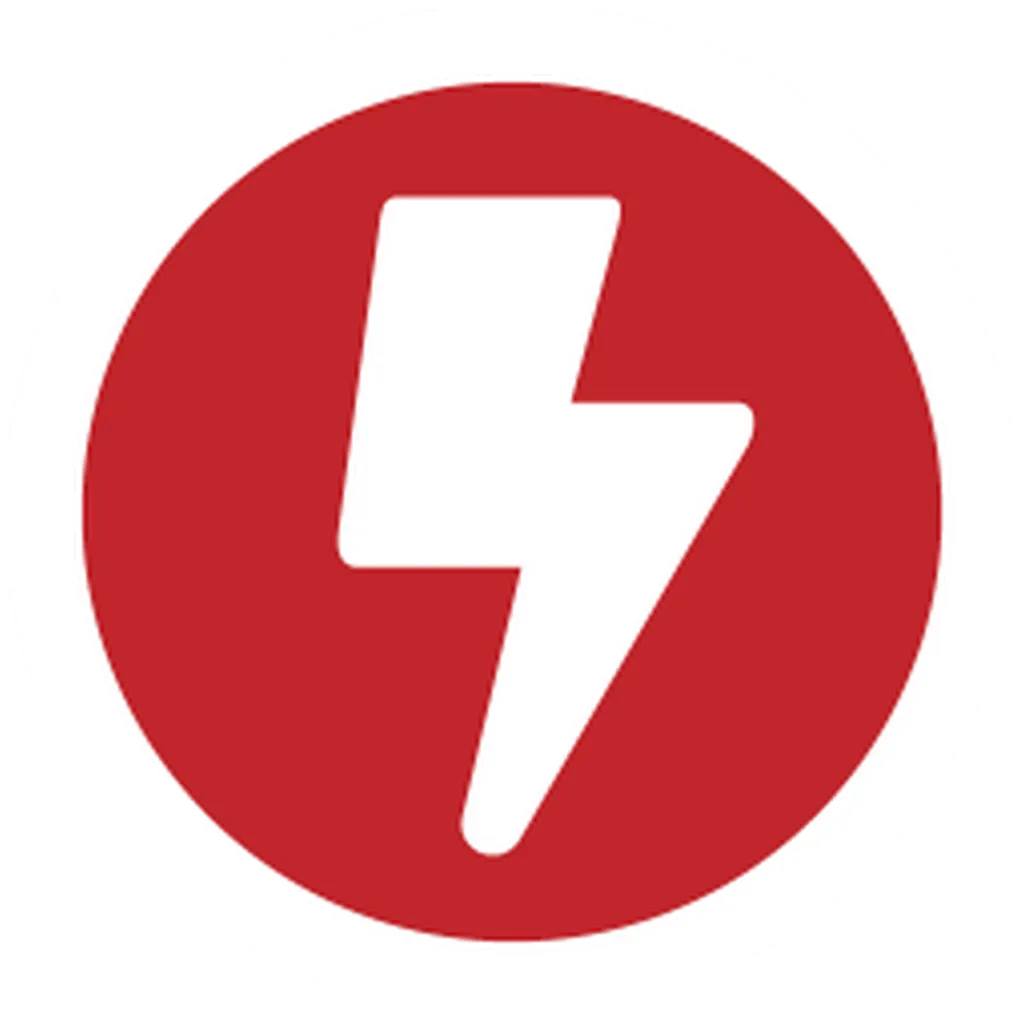 Logo MacroRecorder, một công cụ ghi và phát lại macro
Logo MacroRecorder, một công cụ ghi và phát lại macro
Sức Hút Của Những Ứng Dụng “Lão Làng”
Đôi khi chúng ta nghĩ rằng để tận dụng tối đa thiết bị của mình, chúng ta cần những phần cứng và phần mềm mới nhất và tốt nhất. Nhưng đó chính là điều – mới nhất không phải lúc nào cũng là tốt nhất, và những công cụ này đã chứng minh điều đó. Mặc dù gần như chắc chắn có những lựa chọn thay thế mới hơn cho nhiều ứng dụng này, chúng vẫn có vị trí xứng đáng trên máy tính của bạn và có thể giúp bạn làm việc hiệu quả hơn hoặc đơn giản là khiến mọi thứ trở nên tiện lợi hơn rất nhiều.
Bạn đã từng sử dụng phần mềm nào trong danh sách những phần mềm cũ vẫn cực kỳ giá trị này chưa? Hay bạn biết công cụ cũ nào khác vẫn còn hữu ích và muốn chia sẻ với cộng đồng công nghệ tại Việt Nam? Hãy để lại ý kiến và kinh nghiệm của bạn trong phần bình luận bên dưới, chúng tôi rất mong được lắng nghe!